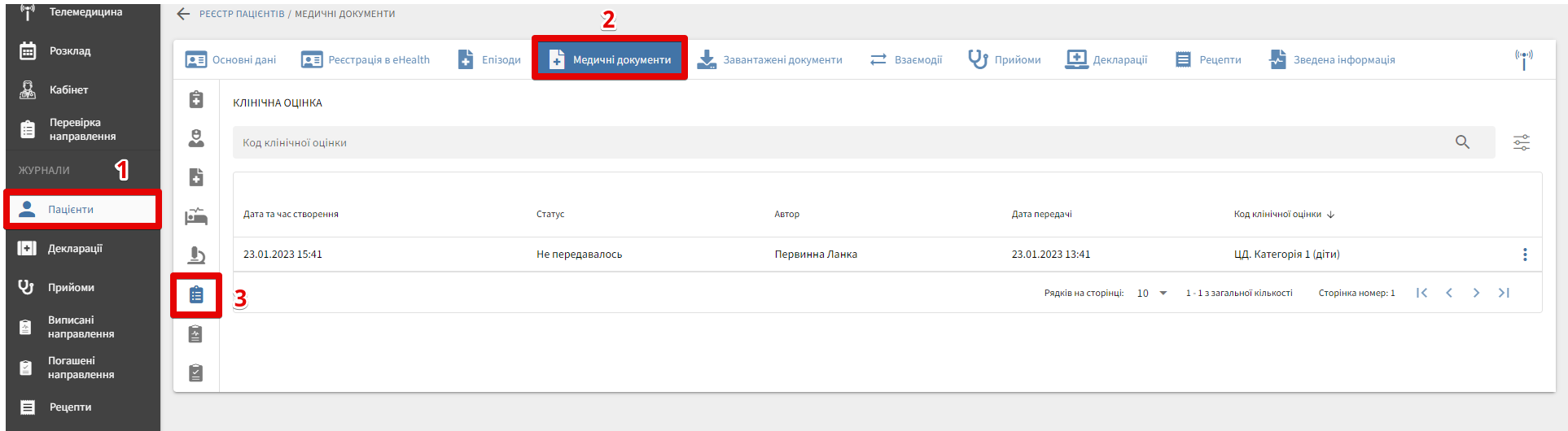Клінічна оцінка
Кроки для створення нової клінічної оцінки:
- Перейти до створення взаємодії, відкрити вкладку “Клінічна оцінка”, натиснути “+Створити нову клінічну оцінку”.
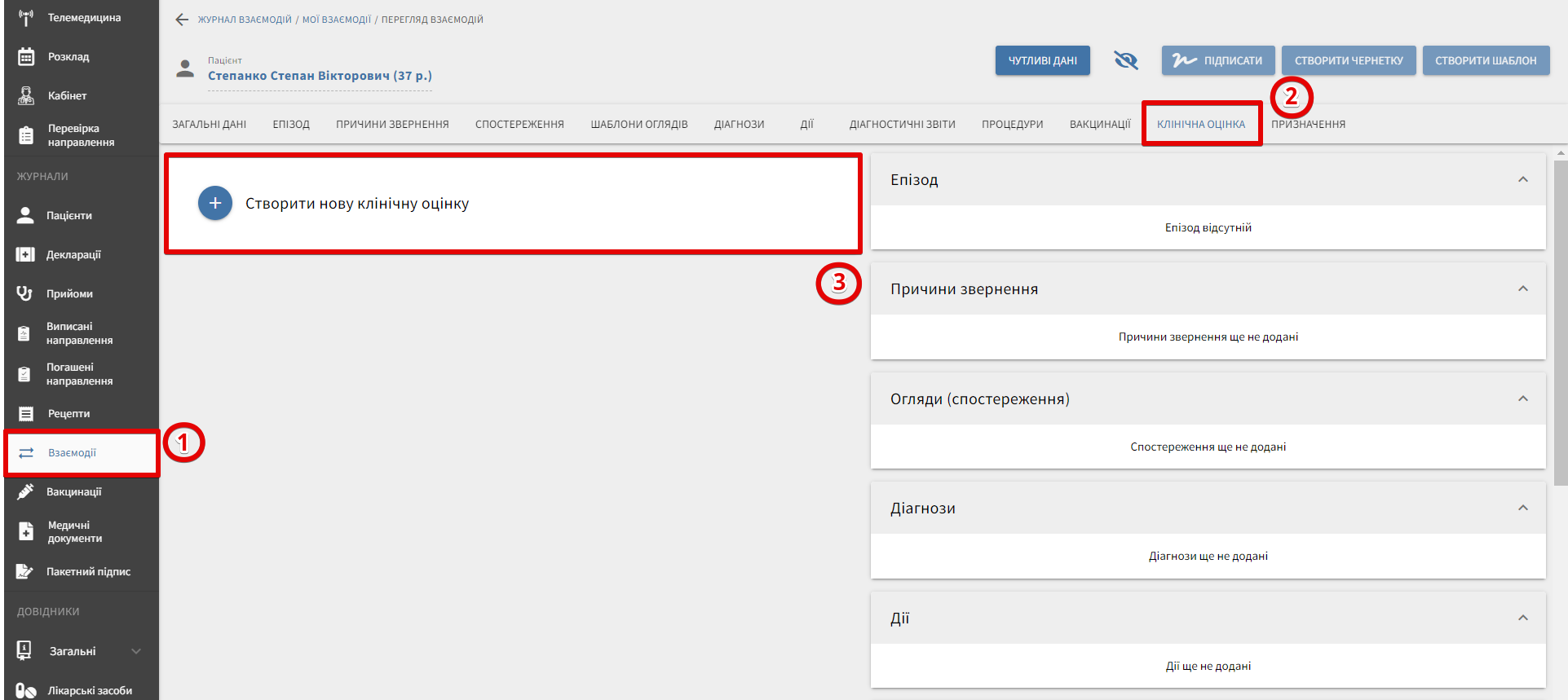
Відкриється вікно створення КО.
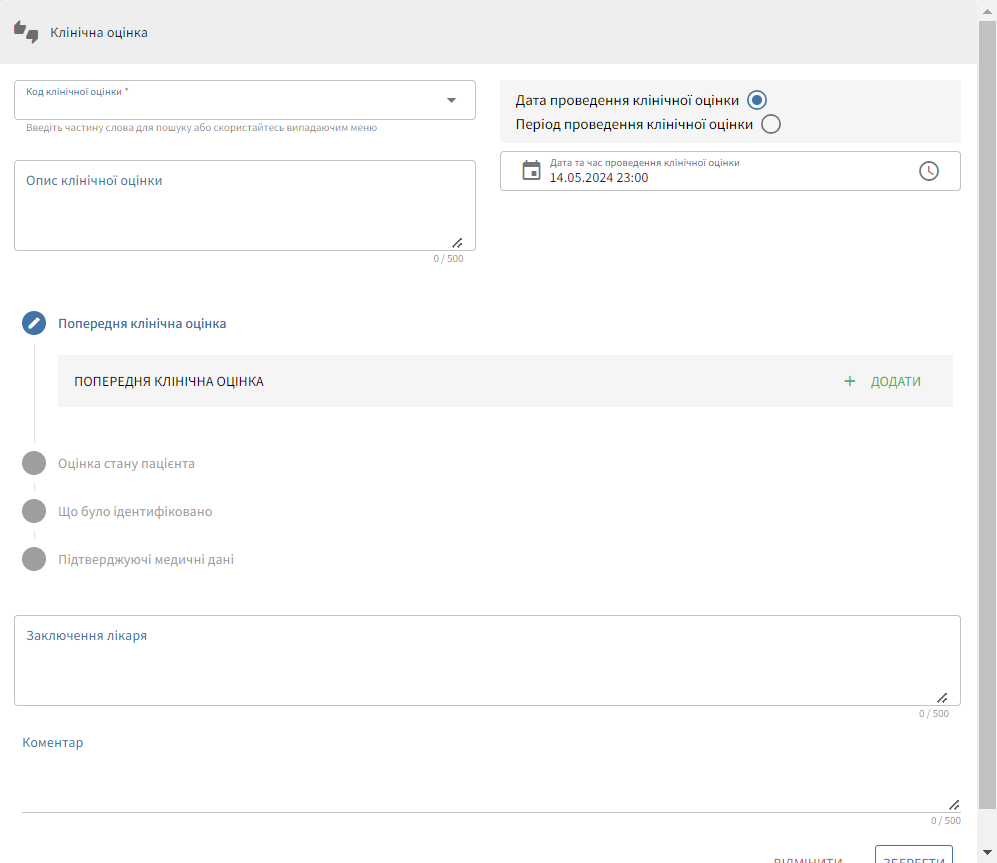
- Спочатку потрібно обрати “Код клінічної оцінки”, заповнити дату та час проведення оцінки (або період).
В наступних полях натисканням на кнопку “+Додати” можливо прикріпити медичні записи (створені раніше або в рамках поточної взаємодії):
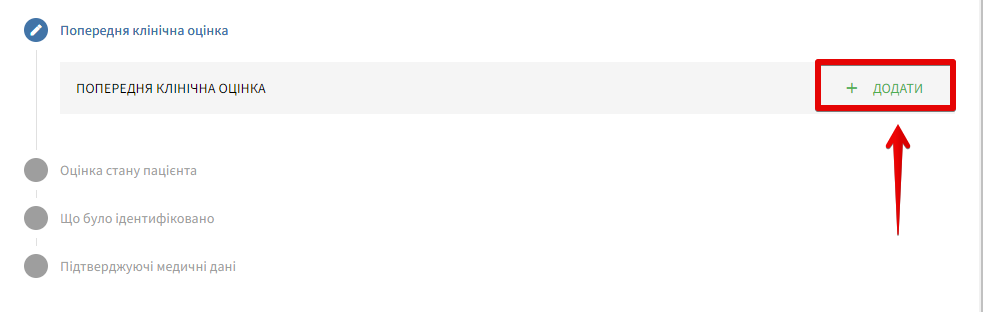
- Попередня клінічна оцінка
В цьому полі вказується посилання на будь-яку попередню КО, з таким самим або іншим кодом КО, обмежень немає.
- Оцінка стану пацієнта (діагнози)
Додається один або декілька діагнозів, встановлених пацієнту. Діагноз можна обрати з типом “основний”, “супутній” та “ускладнення”, обмежень на тип діагнозу немає.
-
Що було ідентифіковано (діагнози, спостереження)
-
Підтверджуючі медичні дані (епізоди, взаємодії, ДЗ, процедури)
Увага!
- Обов’язково вказати:
-
Оцінку стану пацієнта (діагнози);
-
Що було ідентифіковано (діагнози, спостереження).
АЛЕ при створенні в eHealth буде додатково перевірено, що додано необхідний мінімум записів, які відповідають правилам встановлення обраного коду КО.
Наприклад, у випадку з правилом 8 “Гіпоглікемія” обов’язково потрібно додати 2 діагнози з [E10.64, E11.64, E13.64, E14.64], в яких Клінічний статус = активний та Вид діагнозу = заключний.
-
Записи, що позначені внесеними �помилково, додавати не можна.
-
Після додавання у КО записів, що відповідають правилам, за необхідності (для доповнення) можливо додати записи, що їм не відповідають. Помилки через це не буде.
Опційно можливо внести текст в поля:
- Опис клінічної оцінки;
- Заключення;
- Коментар.
Ключові моменти:
- КО можна створити тільки в рамках взаємодії;
- КО може створити лікар ПМД або спеціаліст СМД;
- Для створення КО обов’язково потрібно внести посилання на записи, які відповідають необхідному мінімуму правил для встановлення обраного коду КО;
- Діагноз можна обрати з типом “основний”, “супутній” та “ускладнення”, обмежень на тип діагнозу немає;
- “Додаткове кодування МКХ-10” з первинки вказувати не можна;
- Після додавання у КО записів, що відповідають правилам, за необхідності можливо додати записи, що їм не відповідають. Помилки через це не буде.
Перегляд правил встановлення КО
Правила встановлення КО можливо переглянути в системі МІС МЕД-ЛІНК при створенні взаємодії. Для цього необхідно попередньо обрати код КО та натиснути на “і” поряд з полем.
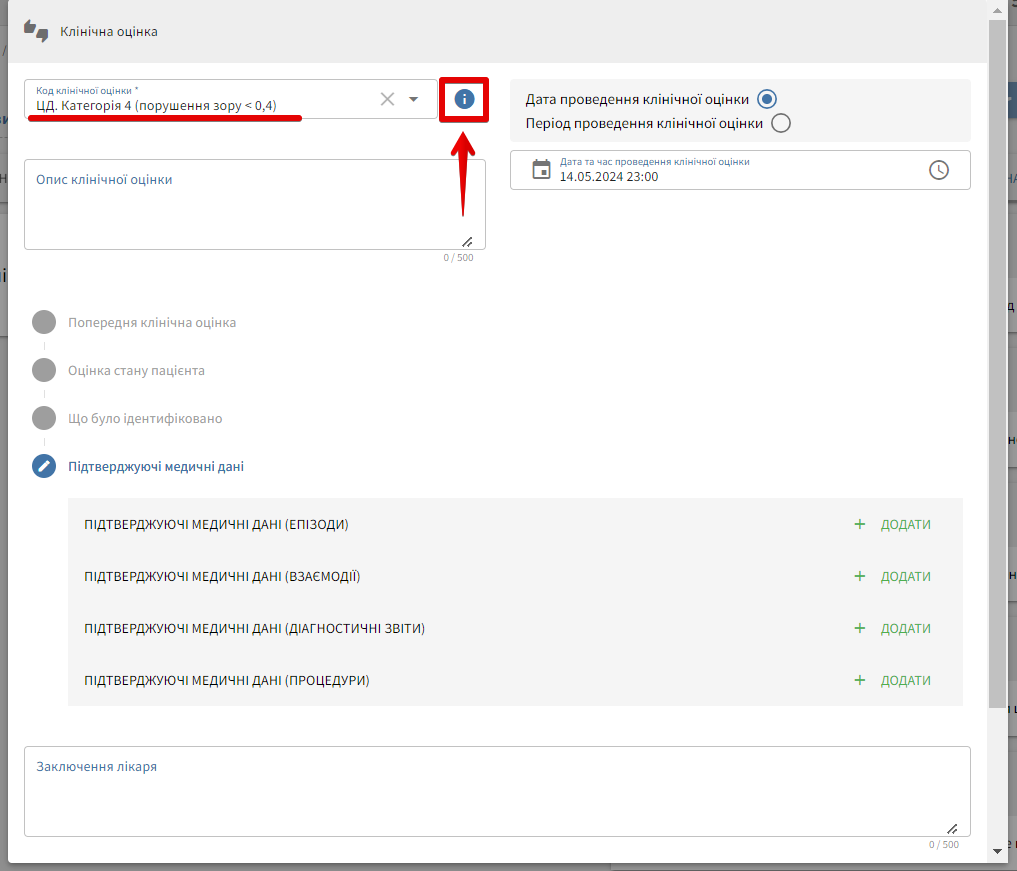
Система відобразить правила, отримані з ЕСОЗ, яким повинні відповідати прикріплені медичні записи, для успішного створення КО в eHealth.
Наприклад:
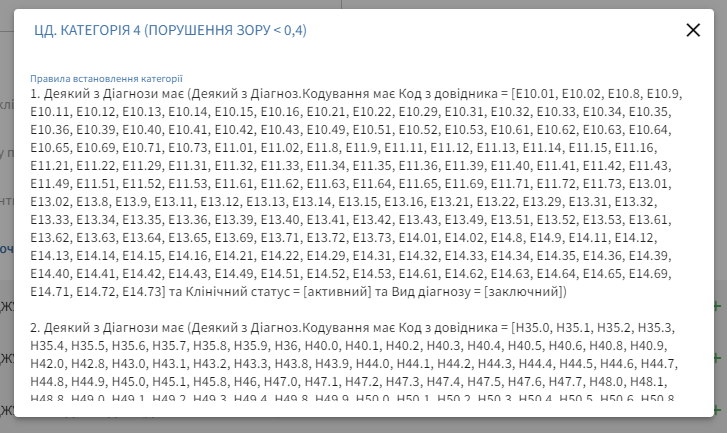
Для усіх категорій, для яких перевіряється дата (наприклад категорія 2 та 3) перевірятись буде не дата передачі підтверджуючого запису в ЕСОЗ, а дата встановлення / проведення (фактично це буде дата прийому) для діагнозу, спостереження і т.д
Додавання КО в призначення плану лікування
Кроки:
- При створенні призначення за необхідності перевірити, чи обов'язково потрібно буде додавати посилання на КО за обраною програмою ТА на які саме категорії потрібне посилання.
На даний момент це програми на “Інсуліни”.
Для цього потрібно натиснути на “і” поряд з обраною програмою.
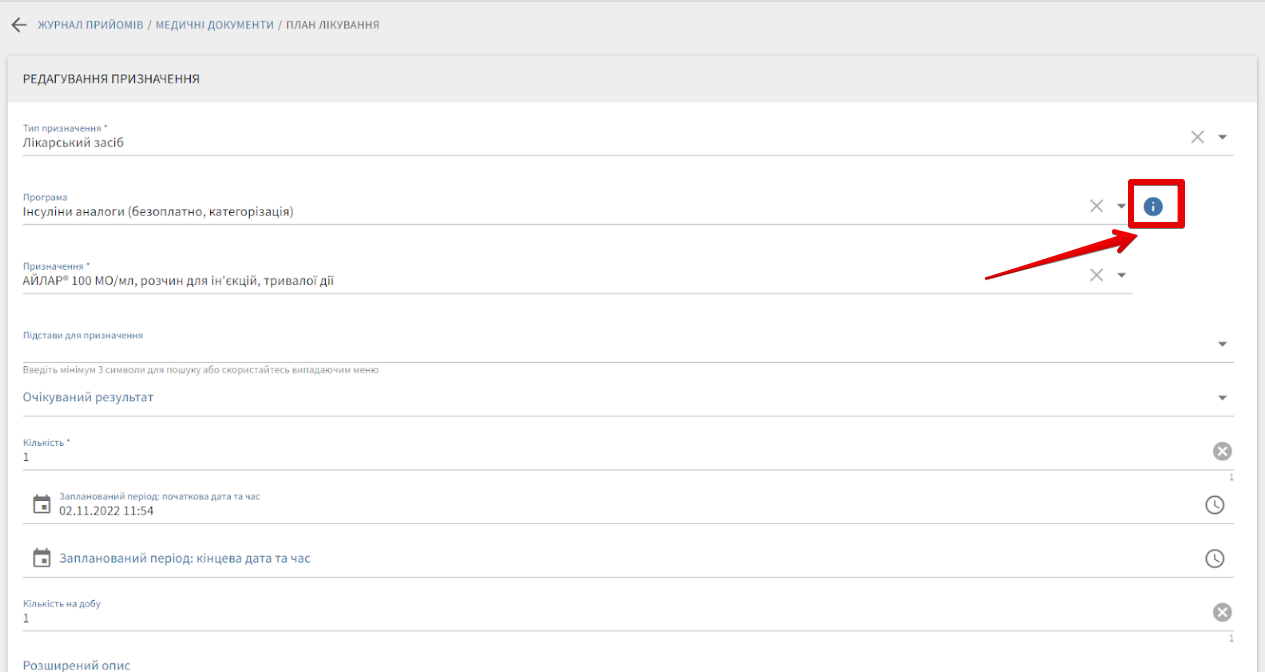
Система відобразить перелік категорій пацієнтів, яким дозволено створення первинного призначення ПЛ.
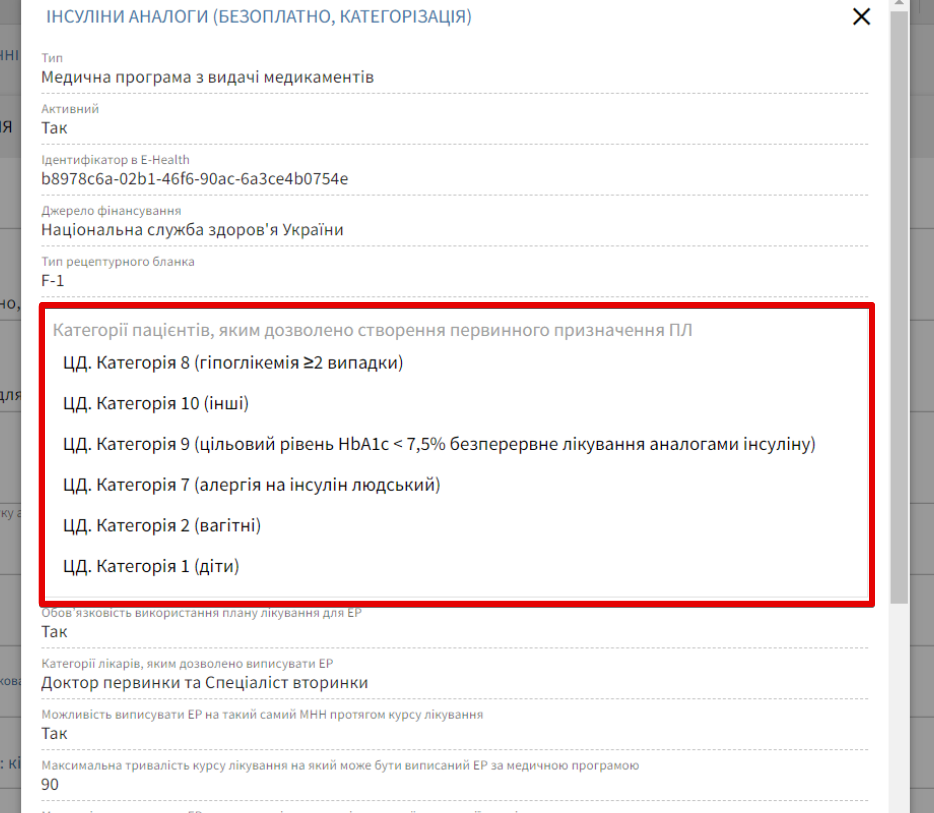
2.Заповнити необхідні дані призначення, перейти до блоку "Обг�рунтування підстав" та натиснути "+Додати".
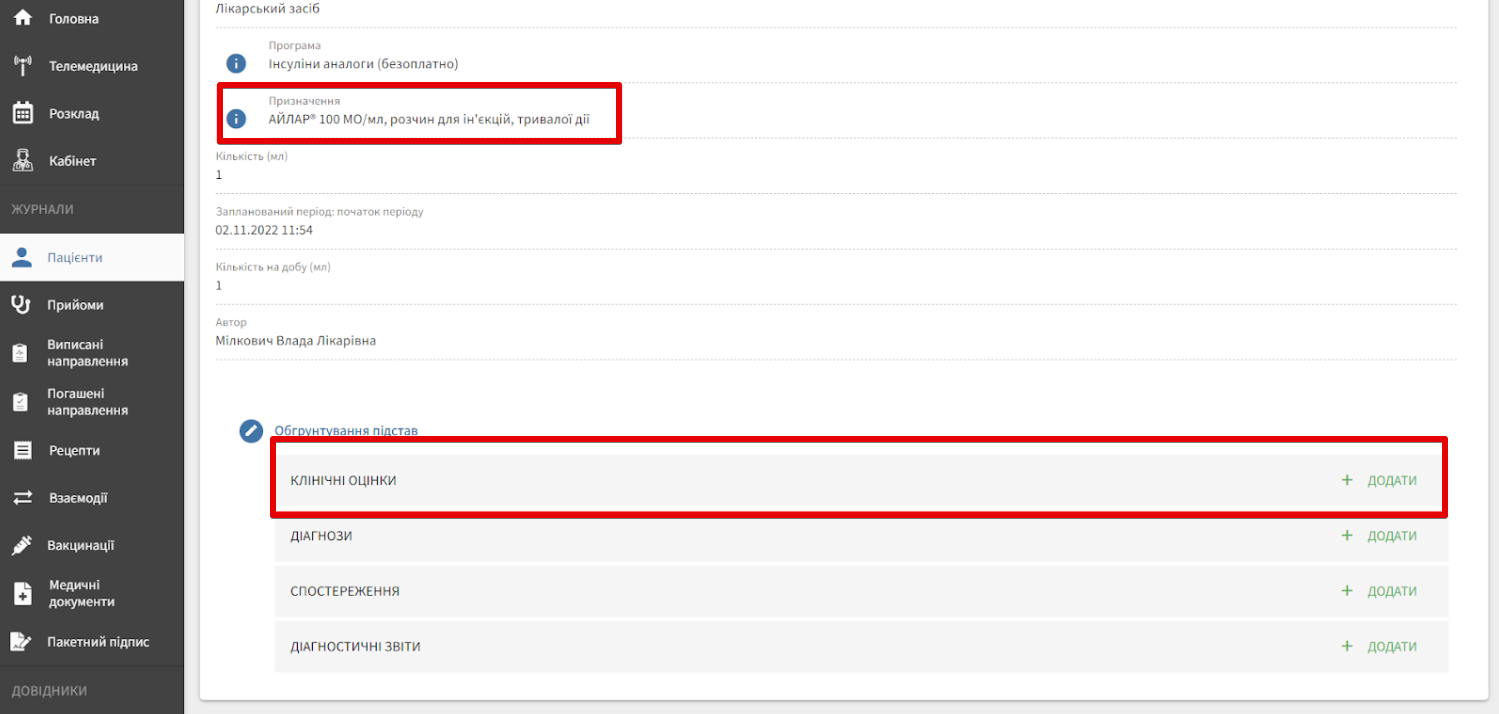
- Отримати перелік раніше створених КО та вибрати необхідну валідну КО в призначення.
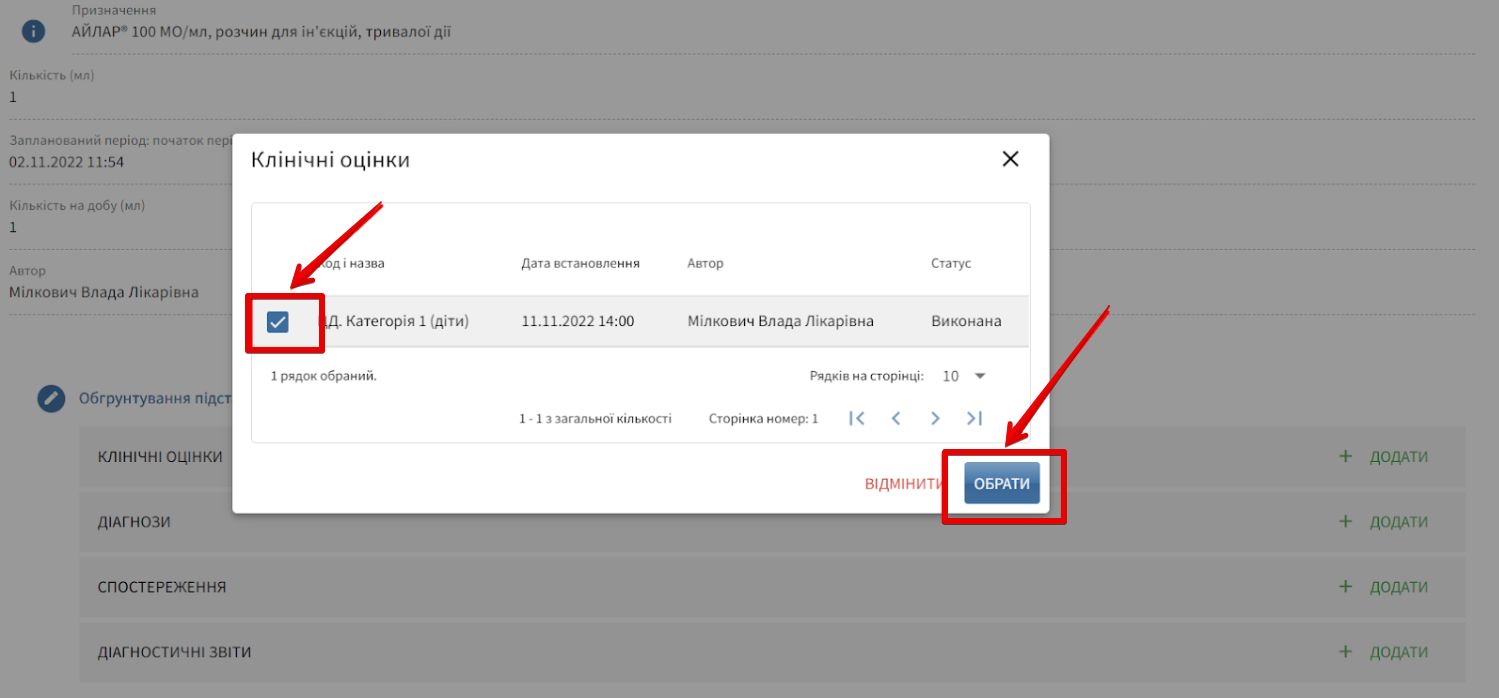
Валідність КО, яку можливо додати як підставу для створення призначення визначає дата її проведення (або період проведення), вказані лікарем при створенні
На даний час в ЕСОЗ встановлені наступні налаштування для строку дії КО (строку валідності):
| Назва | Строк валідності |
|---|---|
| "insulin_1": "ЦД. Категорія 1 (діти)" | 2 дні |
| "insulin_2": "ЦД. Категорія 2 (вагітні)" | 2 дні |
| "insulin_3": "ЦД. Категорія 3 (студенти)" | 2 дні |
| "insulin_4": "ЦД. Категорія 4 (пацієнти з цукровим діабетом з порушенням зору (коли зір із корекцією менше 0,4 на оці, що бачить краще))" | 2 дні |
| "insulin_5": "ЦД. Категорія 5 (функціональні порушення верхніх кінцівок)" | 2 дні |
| "insulin_6": "ЦД. Категорія 6 (цільовий рівень HbA1c < 7,5%)" | 2 дні |
| "insulin_7": "ЦД. Категорія 7 (алергія на інсулін людський)" | 3650 днів (10 років) |
| "insulin_8": "ЦД. Категорія 8 (гіпоглікемія ≥2 випадки)" | 3650 днів (10 років) |
| "insulin_9": "ЦД. Категорія 9 (цільовий рівень HbA1c < 7,5% безперервне лікування аналогами інсуліну)" | 2 дні |
| "insulin_10": "ЦД. Категорія 10 (інші)" | 3650 днів (10 років) |
| "pollative_1": "ЦД. Категорія Паліатив (паліативні пацієнти, що потребують знеболення опіоїдами)" | 3650 днів (10 років) |
- категорії 7 "ЦД. Категорія 7 (алергія на інсулін людський)", категоріїї 8 "ЦД. Категорія 8 (гіпоглікемія ≥2 випадки)", категорії 10 "ЦД. Категорія 10 (інші)" та категорія Паліатив - це пацієнти стан яких, відповідно категорії, не змінюється протягом життя, було прийнято рішення збільшити до 10 років строк можливості використання записів про такі категорії, як підставу для призначення інсуліну за програмою реімбурсації.
Після закінчення визначену строку КО невалідна, відповідно на основі неї створити призначення НЕ можна. В такому випадку необхідно створити нову КО.
- Після додавання КО у призначення необхідно створити призначення в ЕСОЗ (підписати своїм КЕП) за звичайним �процесом.
Перегляд КО в закладі
Для перегляду всіх КО, створених в поточному ЗОЗ, можливо скористатись вкладкою “Клінічні оцінки” в “Медичних документах картки пацієнта".
Щоб відфільтрувати дані скористайтесь фільтрами: натисніть на іконку фільтру, внесіть дані для фільтрації та натисніть “Пошук”.